Page 1
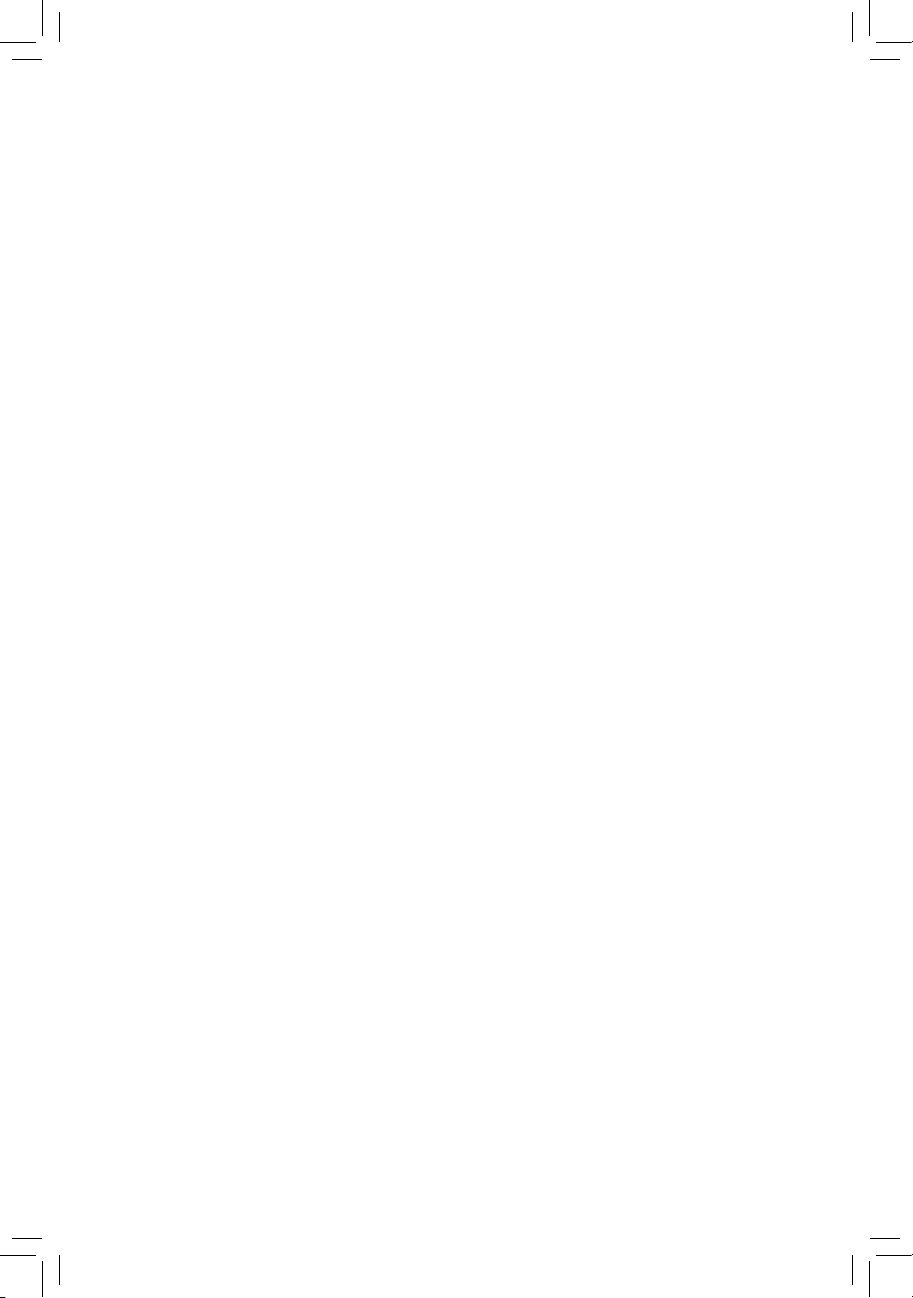
GA-H67M-D2
เมนบอร์ดซ็อกเก็ต LGA1155 สำหรับโปรเซสเซอร์ Intel
®
Core™ i7/
โปรเซสเซอร์ Intel® Core™ i5/โปรเซสเซอร์ Intel
®
Core™ i3/
โปรเซสเซอร์ Intel
®
Pentium
®
/โปรเซสเซอร์ Intel
®
Celeron
®
คู่มือผู้ใช้
การแก้ไขรุ่น
1002
Page 2
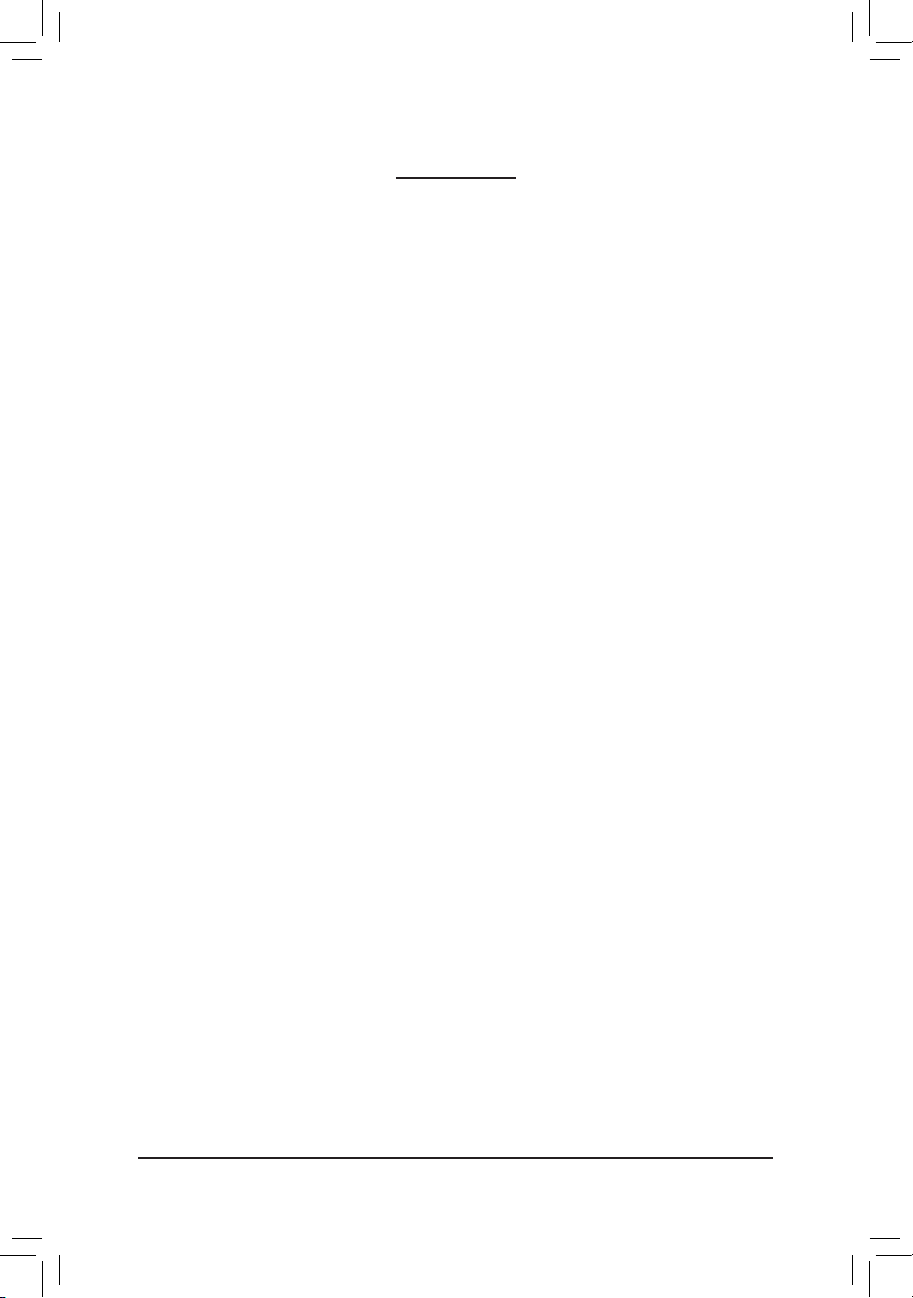
- 2 -
สารบัญ
บทที่
1
การติดตั้งฮาร์ดแวร์
......................................................................................3
1-1
ข้อควรระวังในการติดตั้ง
................................................................................ 3
1-2
ข้อมูลจำเพาะของผลิตภัณฑ์
........................................................................ 4
1-3
การติดตั้ง
CPU
และตัวระบายความร้อน
CPU .............................................. 7
1-3-1
การติดตั้ง
CPU ........................................................................................................7
1-3-2
การติดตั้งตัวระบายความร้อน
CPU .......................................................................9
1-4
การติดตั้งหน่วยความจำ
.............................................................................. 10
1-4-1
การคอนฟิเกอเรชั่นหน่วยความจำดูอัล แชนเนล
..............................................10
1-4-2
การติดตั้งหน่วยความจำ
......................................................................................11
1-5
การติดตั้งเอ็กซ์แพนชั่นการ์ด
..................................................................... 12
1-6
ขั้วต่อแผงด้านหลัง
...................................................................................... 13
1-7
ขั้วต่อภายใน
................................................................................................. 14
*
สำหรับข้อมูลเพิ่มเติมในการใช้ผลิตภัณฑ์นี้ โปรดอ้างอิงคู่มือผู้ใช้ฉบับสมบูรณ์ (ภาษาอังกฤษ
)
บนเว็บไซต์
GIGABYTE
Page 3
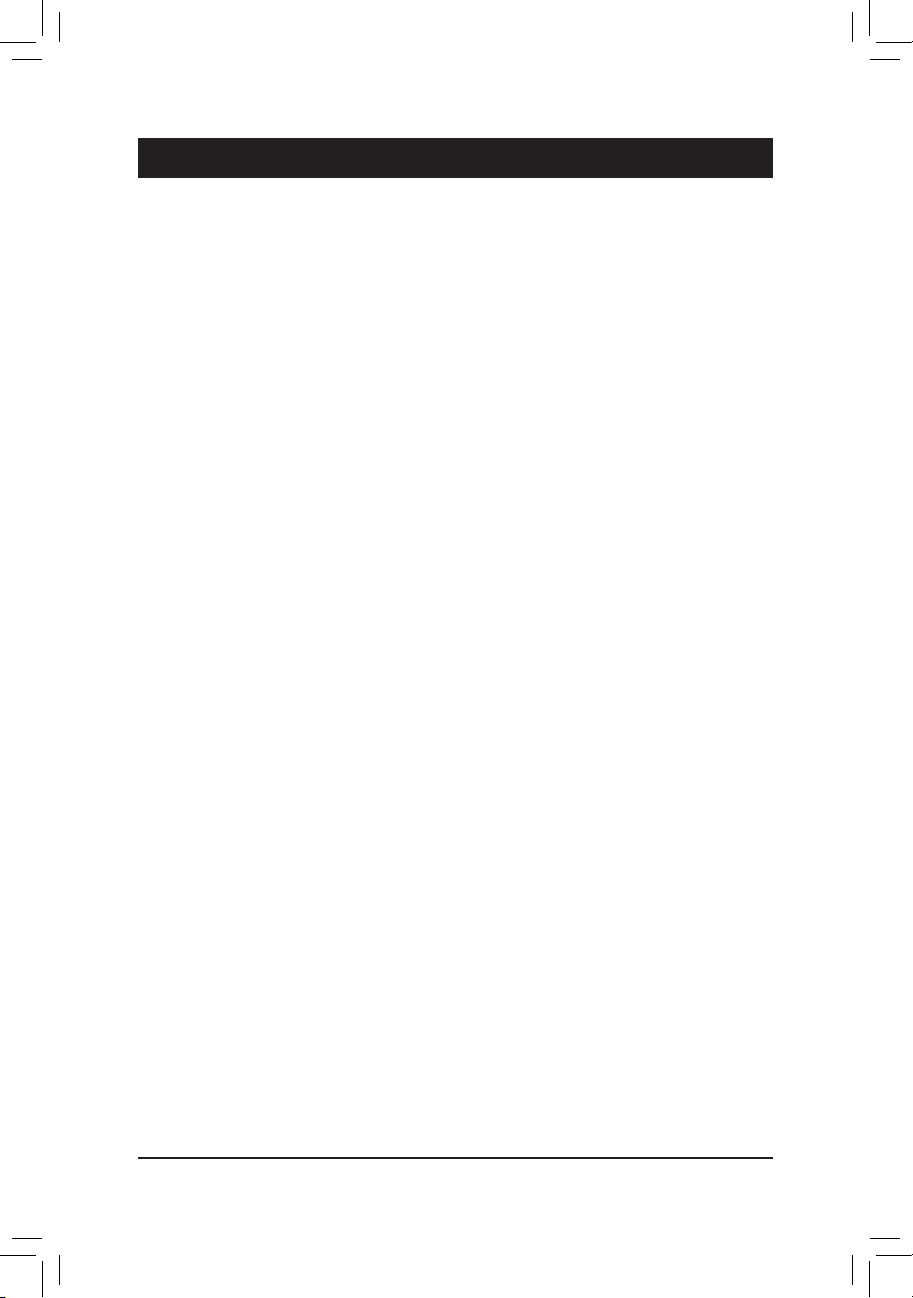
- 3 -
การติดตั้งฮาร์ดแวร์
1-1
ข้อควรระวังในการติดตั้ง
เมนบอร์ดประกอบด้วยวงจรไฟฟ้าและชิ้นส่วนที่ละเอียดอ่อนมากมาย ซึ่งอาจเสียหายจาก
ผลของการคายประจุไฟฟ้าสถิตย์
(ESD)
ก่อนการติดตั้ง ให้อ่านคู่มือผู้ใช้ และปฏิบัติตาม
ขั้นตอนเหล่านี้ด้วยความระมัดระวัง
:
•
ก่อนที่จะติดตั้ง อย่าแกะ หรือฉีกสติ๊กเกอร์
S/N (
หมายเลขผลิตภัณฑ์) หรือ
สติ๊กเกอร์รับประกันที่ตัวแทนจำหน่ายของคุณติดไว้ ในการตรวจสอบการรับประกัน
จำเป็นต้องใช้สติ๊กเกอร์เหล่านี้
•
ถอดไฟ
AC
ออกโดยการดึงปลั๊กสายไฟออกจากเต้าเสียบไฟฟ้าทุกครั้ง
ก่อนที่จะติดตั้ง หรือถอดเมนบอร์ด หรืออุปกรณ์ฮาร์ดแวร์อื่น
•
เมื่อเชื่อมต่ออุปกรณ์ฮาร์ดแวร์เข้ากับขั้วต่อภายในบนเมนบอร์ด ตรวจดูให้แน่ใจว่าได้
เสียบอย่างมั่นคงและแน่นหนา
•
ในขณะที่จับเมนบอร์ด หลีกเลี่ยงการสัมผัสถูกตัวนำโลหะ หรือขั้วต่อใดๆ
•
วิธีที่ดีที่สุดก็คือ สวมสายรัดข้อมือสำหรับคายประจุไฟฟ้าสถิตย์
(ESD)
ในขณะ
ที่ทำงานกับชิ้นส่วนอิเล็กทรอนิกส์ เช่น เมนบอร์ด
, CPU
หรือหน่วยความจำ
ถ้าคุณไม่มีสายรัดข้อมือ
ESD,
แรกสุด ทำให้มือแห้ง และสัมผัสวัตถุที่เป็นโลหะก่อน
เพื่อกำจัดประจุไฟฟ้าสถิตย์
•
ก่อนที่จะติดตั้งเมนบอร์ด โปรดวางเมนบอร์ดไว้บนแผ่นป้องกันไฟฟ้าสถิตย์ หรือภาย
ในภาชนะที่มีการป้องกันไฟฟ้าสถิตย์
•
ก่อนที่จะถอดปลั๊กสายเคเบิลเพาเวอร์ซัพพลายจากเมนบอร์ด ตรวจดูให้แน่ใจว่าปิด
เพาเวอร์ซัพพลายแล้ว
•
ก่อนที่จะเปิดเครื่อง ตรวจดูให้แน่ใจว่าแรงดันไฟฟ้าของเพาเวอร์ซัพพลาย ถูกตั้งค่า
ไว้ตรงตามมาตรฐานแรงดันไฟฟ้าของท้องถิ่น
•
ก่อนที่จะใช้ผลิตภัณฑ์ โปรดตรวจสอบว่าสายเคเบิลและขั้วต่อเพาเวอร์ทั้งหมดของ
ชิ้นส่วนฮาร์ดแวร์ของคุณเชื่อมต่ออยู่
•
เพื่อป้องกันความเสียหายต่อเมนบอร์ด อย่าให้สกรูสัมผัสกับวงจรไฟฟ้าหรือชิ้นส่วน
ใดๆ ของเมนบอร์ด
•
ตรวจดูให้แน่ใจว่าไม่มีสกรู หรือชิ้นส่วนโลหะใดๆ ถูกทิ้งไว้บนเมนบอร์ด
หรือภายในตัวเครื่องคอมพิวเตอร์
•
อย่าวางระบบคอมพิวเตอร์ไว้บนพื้นผิวที่ไม่สม่ำเสมอ
•
อย่าวางระบบคอมพิวเตอร์ในสภาพแวดล้อมที่มีอุณหภูมิสูง
•
การเปิดคอมพิวเตอร์ระหว่างกระบวนการติดตั้ง อาจทำให้เกิดความเสียหายต่อ
ชิ้นส่วนของระบบ รวมทั้งเกิดอันตรายต่อผู้ใช้
•
ถ้าคุณไม่แน่ใจเกี่ยวกับขั้นตอนการติดตั้งใดๆ หรือมีปัญหาเกี่ยวกับการใช้ผลิตภัณฑ์
โปรดปรึกษาช่างเทคนิคคอมพิวเตอร์ที่ได้รับการรับรอง
บทที่1 การติดตั้งฮาร์ดแวร์
Page 4
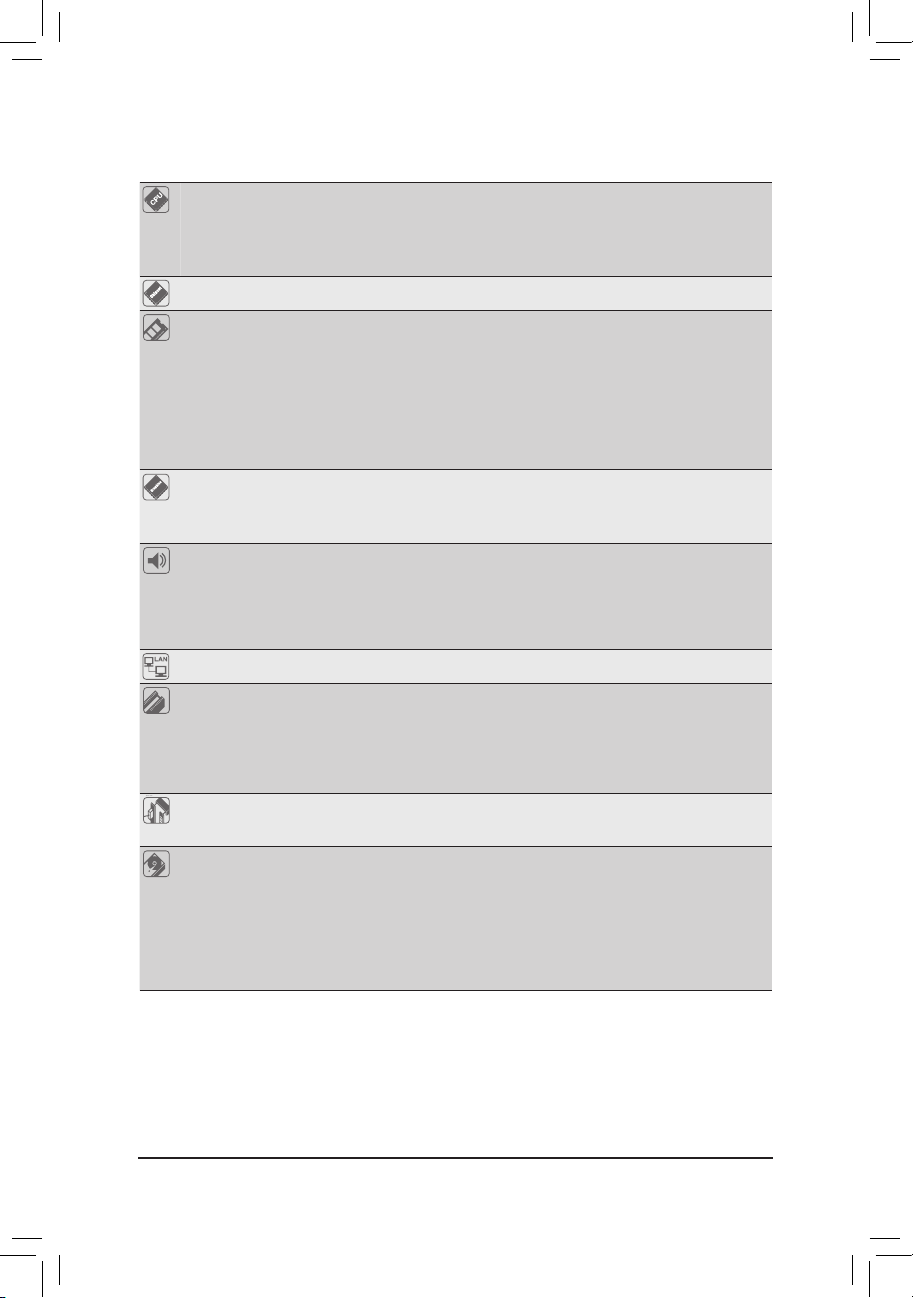
การติดตั้งฮาร์ดแวร์
- 4 -
1-2
ข้อมูลจำเพาะของผลิตภัณฑ์
CPU
สนับสนุนการทำงานของโปรเซสเซอร์
Intel® Core™ i7/
โปรเซสเซอร์
Intel® Core™ i5/
โปรเซสเซอร์
Intel® Core™ i3/
โปรเซสเซอร์
Intel®
Celeron®/
โปรเซสเซอร์
Intel® Core™ i3
ในแพคเกจ
LGA1155
(
ไปที่เว็บไซต์ของ
GIGABYTE
สำหรับรายการ
CPU
ที่สนับสนุนล่าสุด
)
แคช
L3
แตกต่างกันไปตาม
CPU
ชิปเซ็ต ชิปเซ็ต
Intel® H67 Express Chipset
หน่วยความจำ
ซ็อกเก็ต
DIMM DDR3 1.5V x 2
สนับสนุนหน่วยความจำระบบสูงสุด
16 GB
*
เนื่องจากข้อจำกัดของระบบปฏิบัติการ Windows 32 บิต,
เมื่อติดตั้งหน่วยความจำมากกว่า
4 GB,
ขนาดหน่วยความจำที่แท้จริงที่
แสดงจะน้อยกว่า
4 GB
สถาปัตยกรรมหน่วยความจำดูอัลแชนเนล
สนับสนุนโมดูลหน่วยความจำ
DDR3 1333/1066/800 MHz
สนับสนุนโมดูลหน่วยความจำแบบนัน
-ECC
(
ไปที่เว็บไซต์ของ
GIGABYTE
สำหรับความเร็วของหน่วยความจำและ
โมดูลหน่วยความจำที่รองรับล่าสุด
)
กราฟฟิกออนบอร์ด นอร์ธบริดจ์:
พอร์ต
- D-Sub x 1
พอร์ต
- DVI-D x 1
สนับสนุนความละเอียดสูงสุดถึง
1920x1200
*
พอร์ต
DVI-D
ไม่สนับสนุนการเชื่อมต่อ
D-Sub
โดยใช้อะแดปเตอร์
เสียง
Realtek ALC888B codec
เสียงไฮเดฟฟินิชั่น
2/4/5.1/7.1
แชนเนล
*
ในการกำหนดค่าเสียง
7.1
แชนเนล คุณต้องใช้โมดูลเสียง HD
ที่แผงด้านหน้า และเปิดทำงานคุณสมบัติเสียงหลายแชนเนลผ่าน
ไดรเวอร์เสียง
LAN
ชิป
Realtek RTL8111E x 1 (10/100/1000 Mbit)
เอ็กซ์แพนชั่นสล็อต สล็อต
PCI
เอ็กซ์เพรส
x16,
รันที่ความเร็ว
x16 x 1 (PCIEX16)
*
เพื่อให้ได้สมรรถนะดีที่สุด ถ้าติดตั้งกราฟฟิกการ์ด
PCI Express
เพียงการ์ดเดียว ให้มั่นใจว่าติดตั้งการ์ดลงในสล็อต
PCIEX16
สล็อต
PCI
เอ็กซ์เพรส
x16,
รันที่ความเร็ว
x4 x 1 (PCIEX4)
สล็อต
PCI
เอ็กซ์เพรส
x1 x 2
(
สล็อต
PCI Express
ทั้งหมดสอดคล้องกับมาตรฐาน
PCI Express 2.0.)
เทคโนโลยีมัลติ
-
กราฟฟิก
สนับสนุนเทคโนโลยี
ATI CrossFireX™
*
สล็อต
PCIEX16
ทำงานที่โหมดความเร็วสูงถึง
x4
เมื่อเปิดทำงาน
ATI
CrossFireX™
อินเตอร์เฟซ
-
ที่เก็บข้อมูล
ชิปเซ็ต
:
ขั้วต่อ
- SATA 6Gb/s x 2 (SATA3_0, SATA3_1)
สนับสนุนอุปกรณ์
SATA
6Gb/s 2
ตัว
ขั้วต่อ
- SATA 3Gb/s x 4 (SATA2_2~SATA2_5)
สนับสนุนอุปกรณ์
SATA
3Gb/s 4
ตัว
สนับสนุน
- SATA RAID 0, RAID 1, RAID 5
และ
RAID 10
*
เมื่อ
RAID
ถูกตั้งขึ้นในช่อง
SATA 6Gb/s
และ
SATA 3Gb/s
สมรรถภาพการ
ทำงานของระบบ
RAID
อาจแตกต่างกันไปขึ้นอยู่กับอุปกรณ์ที่มีการเชื่อมต่อ
Page 5
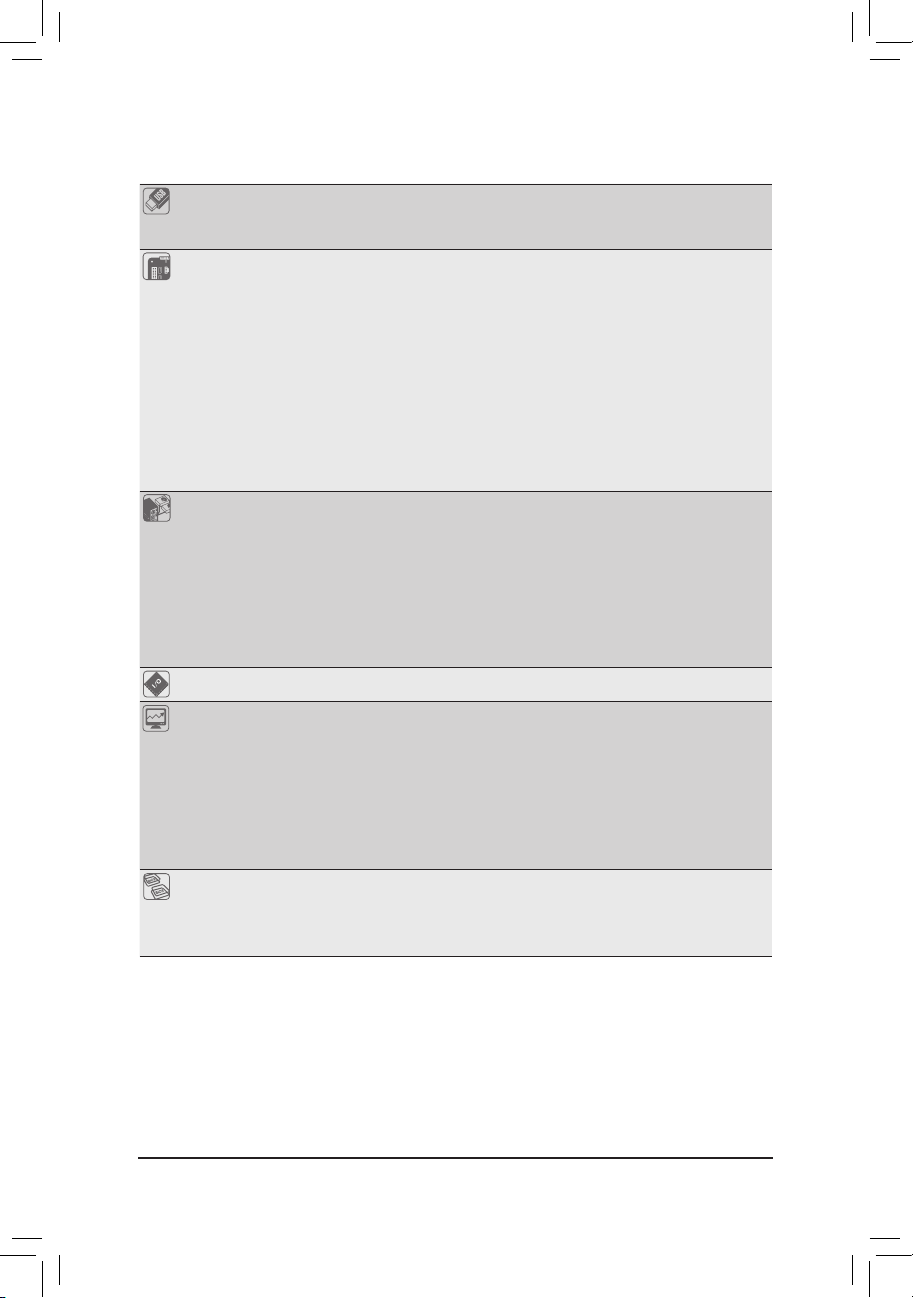
- 5 -
การติดตั้งฮาร์ดแวร์
USB
ชิปเซ็ต
:
พอร์ต
- USB 2.0/1.1
มากถึง
14
พอร์ต
(8
พอร์ตที่แผงด้านหลัง
, 6
พอร์ตบนแผ่นโลหะยึด
USB
ไปยังหัวเสียบ
USB
ภายใน
)
ขั้วต่อภายใน ขั้วต่อเพาเวอร์หลัก
ATX 24
พิน
x 1
ขั้วต่อเพาเวอร์
12V ATX 4
พิน
x 1
ขั้วต่อ
SATA 6Gb/s x 2
ขั้วต่อ
SATA 3Gb/s x 4
หัวเสียบพัดลม
CPU x 1
หัวเสียบพัดลมระบบ
x 1
หัวเสียบแผงด้านหน้า
x 1
หัวเสียบเสียงที่แผงด้านหน้า
x 1
หัวเสียบ
USB 2.0/1.1 x 3
หัวเสียบพอร์ตอนุกรม
x 2
จัมเปอร์ล้าง
CMOS x 1
ขั้วต่อแผงด้านหลัง พอร์ตแป้นพิมพ์
PS/2 x 1
พอร์ตเมาส์
PS/2 x 1
พอร์ต
D-Sub x 1
พอร์ต
DVI-D x 1
พอร์ต
USB 2.0/1.1 x 8
พอร์ต
RJ-45 x 1
แจ็คเสียง
(
ลำโพงข้างออก/สัญญาณเข้า/สัญญาณออก/ไมโครโฟน
)
x 3
คอนโทรลเลอร์
I/O
ชิป
iTE IT8728
การตรวจ
ดูแลฮาร์ดแวร์
การตรวจจับแรงดันไฟฟ้าระบบ
การตรวจจับอุณหภูมิ
CPU/
ระบบ
การตรวจจับความเร็วพัดลม
CPU/
ระบบ
การเตือน
CPU
ร้อนเกินไป
การเตือนพัดลม
CPU/
ระบบล้มเหลว
การควบคุมความเร็วพัดลม
CPU/
ระบบ
*
ไม่ว่าฟังค์ชันการควบคุมความเร็วของพัดลม
CPU/
ระบบ ที่รองรับจะขึ้นอยู่
กับพัดลมระบายความร้อนของ
CPU/
ระบบ ที่คุณติดตั้ง
BIOS
แฟลช
32 Mbit x 2
ใช้
AWARD BIOS
ของแท้
สนับสนุน
DualBIOS™
PnP 1.0a, DMI 2.0, SM BIOS 2.4, ACPI 1.0b
Page 6
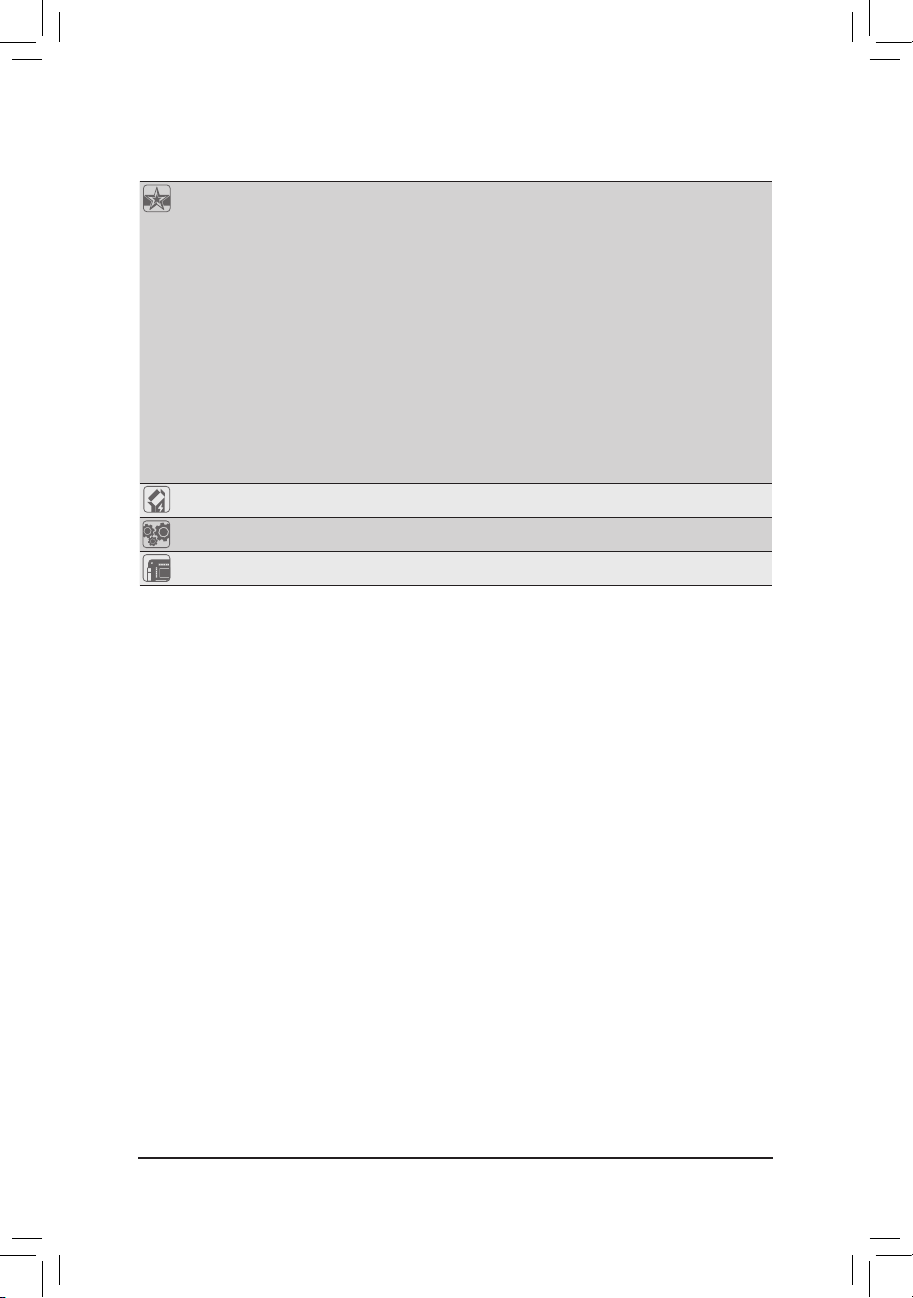
การติดตั้งฮาร์ดแวร์
- 6 -
คุณสมบัติพิเศษ สนับสนุน
@BIOS
สนับสนุน
Q-Flash
สนับสนุน
Xpress BIOS Rescue
สนับสนุน
ศูนย์ดาวน์โหลด
สนับสนุน
Xpress Install
สนับสนุน
Xpress Recovery2
สนับสนุน
EasyTune
*
ฟังก์ชั่นที่ใช้ได้ใน
EasyTune
อาจแตกต่างกันไปตามรุ่นของเมนบอร์ด
สนับสนุน
Smart 6™
สนับสนุน
Auto Green
สนับสนุน
eXtreme Hard Drive (X.H.D)
สนับสนุน
ON/OFF Charge
สนับสนุน
Cloud OC
สนับสนุน
Q-Share
ซอฟต์แวร์ที่ให้มา
Norton Internet Security (
เวอร์ชั่น
OEM)
ระบบปฏิบัติการ สนับสนุน
Microsoft® Windows 7/Vista/XP
ฟอร์มแฟคเตอร์ ฟอร์มแฟคเตอร์ไมโคร
ATX; 24.4 ซม. x 21.1 ซม.
* GIGABYTE
ขอสงวนสิทธิ์ในการเปลี่ยนแปลงข้อมูลจำเพาะของสินค้าและข้อมูลที่เกี่ยวข้องกับสินค้าโดยไม่ต้อง
แจ้งให้ทราบล่วงหน้า
Page 7
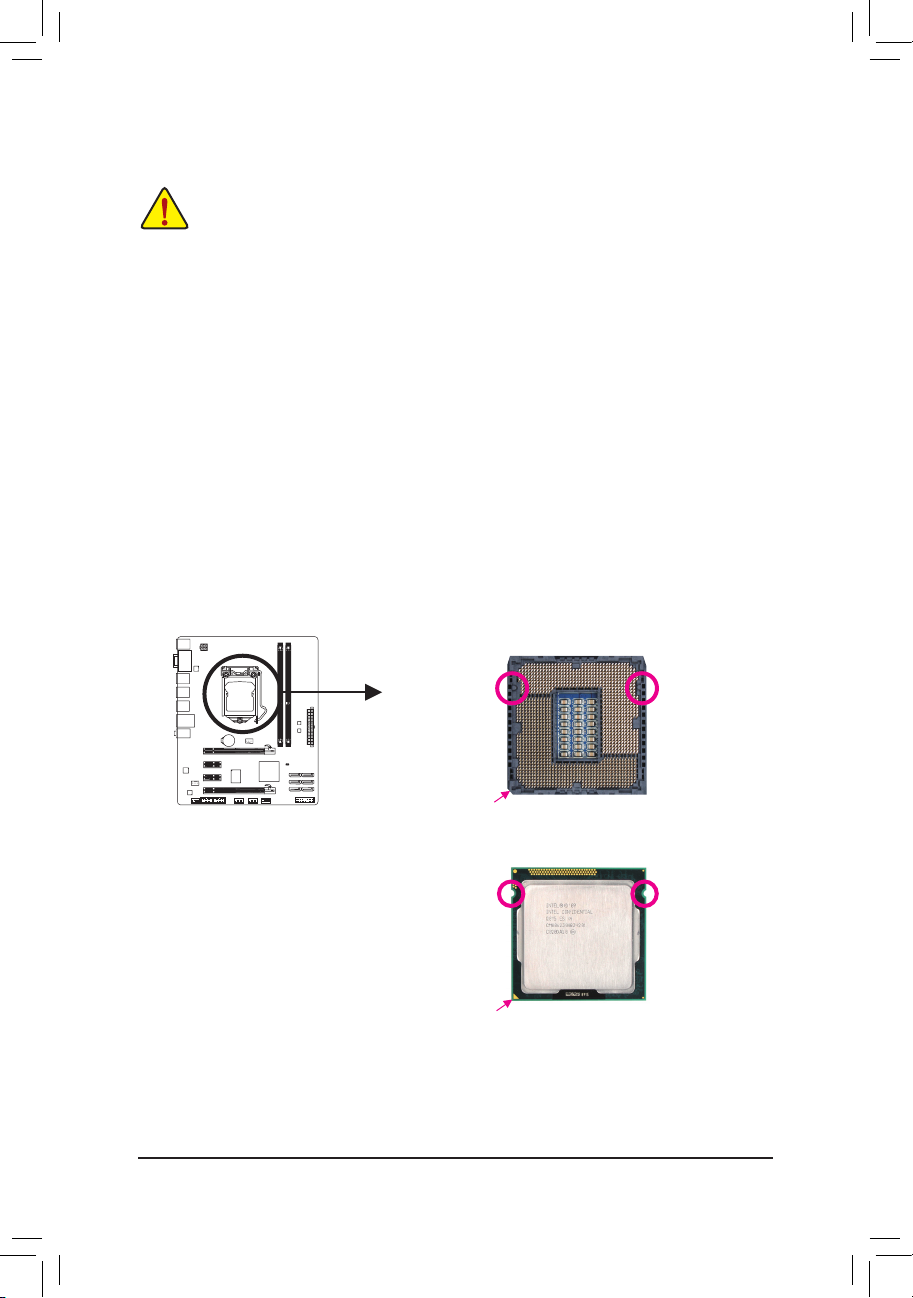
- 7 -
การติดตั้งฮาร์ดแวร์
1-3
การติดตั้ง
CPU
และตัวระบายความร้อน
CPU
1-3-1
การติดตั้ง
CPU
A.
ค้นหาคีย์สำหรับวางบนซ็อกเก็ต
CPU
บนเมนบอร์ด และรอยบากบน
CPU
รอยบากรอยบาก
คีย์สำหรับวาง
คีย์สำหรับวาง
ซ็อกเก็ต
CPU LGA1155
มุมพินหนึ่งของซ็อกเก็ต
CPU
เครื่องหมายสามเหลี่ยมระบุถึงพินหนึ่งบน
CPU
อ่านคำแนะนำต่อไปนี้ ก่อนที่คุณจะเริ่มติดตั้ง
CPU:
•
ตรวจดูให้แน่ใจว่าเมนบอร์ดสนับสนุน
CPU
(
ไปที่เว็บไซต์ของ
GIGABYTE
สำหรับรายการ
CPU
ที่สนับสนุนล่าสุด
)
•
ปิดคอมพิวเตอร์และถอดปลั๊กสายไฟจากเต้าเสียบไฟฟ้าทุกครั้ง ก่อนที่จะติดตั้ง
CPU
เพื่อป้องกันความเสียหายต่อฮาร์ดแวร์
•
ค้นหาพินหนึ่งของ
CPU
คุณจะไม่สามารถใส่
CPU
ได้ถ้าวางในทิศทางที่ไม่ถูกต้อง
. (
หรือ
คุณอาจดูที่รอยบากที่ด้านทั้งสองของ
CPU
และคีย์สำหรับวางบนซ็อกเก็ต
CPU
ก็ได้
)
•
ป้ายสารระบายความร้อนบางๆ และทาให้สม่ำเสมอบนพื้นผิวของ
CPU
•
อย่าเปิดคอมพิวเตอร์ถ้ายังไม่ได้ติดตั้งตัวระบายความร้อน
CPU
ไม่เช่นนั้น
CPU
อาจร้อนเกินไป และอาจเสียหายได้
•
ตั้งความถี่โฮสต์ของ
CPU
ตามที่ระบุในข้อมูลจำเพาะของ
CPU
ไม่แนะนำให้ตั้งค่าความถี่
บัสของระบบเกินข้อกำหนดของฮาร์ดแวร์ เนื่องจากการทำเช่นนี้ไม่สอดคล้องกับข้อ
กำหนดมาตรฐานสำหรับอุปกรณ์ต่อพ่วง ถ้าคุณต้องการตั้งค่าความถี่ให้เกินข้อมูล
จำเพาะมาตรฐาน, โปรดดำเนินการให้สอดคล้องกับข้อมูลจำเพาะของฮาร์ดแวร์ของคุณ
ซึ่งประกอบด้วย
CPU,
กราฟฟิกการ์ด, หน่วยความจำ, ฮาร์ดไดรฟ์, ฯลฯ
CPU LGA1155
Page 8

การติดตั้งฮาร์ดแวร์
- 8 -
ขั้นที่
1:
ค่อยๆ กดที่จับคานซ็อกเก็ต
CPU ลง
ในทิศ
ทางที่ห่างจากซ็อกเก็ตด้วยนิ้วของ
คุณ จากนั้นยกคานซ็อกเก็ต
CPU
ขึ้นจนสุด
และแผ่นรองโลหะจะถูกยกขึ้นด้วย
.
ขั้นที่
3:
ถือ
CPU
ด้วยนิ้วหัวแม่มือ และนิ้วชี้ จัดด้านที่มี
เครื่องหมายพินหนึ่งของ
CPU (
รูปสามเหลี่ยม
)
ให้ตรงกับมุมพินหนึ่งของซ็อกเก็ต
CPU
(
หรือคุณอาจจัดให้รอยบากบน
CPU
ตรงกับคีย์สำหรับวางบนซ็อกเก็ต) และค่อยๆ ใส่
CPU
ลงในตำแหน่ง
ขั้นที่
5:
ผลักคานซ็อกเก็ต
CPU
กลับเข้าไปยังตำแหน่งล็อค
ขั้นที่
4:
หลังจากที่
CPU
ถูกใส่อย่างเหมาะสมแล้ว
,
ใช้มือข้างหนึ่งเพื่อจับคานซ็อกเก็ต
และใช้มืออีกข้างหนึ่งค่อยๆ ใส่แผ่นรองกลับเข้าไป
ในขณะที่ใส่แผ่นรอง ให้แน่ใจว่าปลายด้านหน้า
ของแผ่นรองอยู่ข้างใต้สกรูไหล่
B.
ปฏิบัติตามขั้นตอนด้านล่าง เพื่อติดตั้ง
CPU
ลงในซ็อกเก็ต
CPU
บนเมนบอร์ดให้ถูกต้อง
ก่อนที่จะติดตั้ง
CPU
,ตรวจดูให้แน่ใจว่าได้ปิดคอมพิวเตอร์และถอดปลั๊กสายเพาเวอร์
จากเต้าเสียบที่ผนังเพื่อป้องกันความเสียหายต่อ
CPU
หมายเหตุ:
จับคานซ็อกเก็ต
CPU
บริเวณที่จับ
อย่าจับในส่วนฐานของคาน
ขั้นที่
2:
ถอดฝาซ็อกเก็ต
CPU
ออกดังภาพ
ใช้นิ้วชี้กดที่ตัวยึดบริเวณด้านหลังของ
ฝาซ็อกเก็ต และใช้นิ้วหัวแม่มือดึงขอบ
ด้านหน้าขึ้น (ถัดจากเครื่องหมาย
“RE-
MOVE” (
ย้าย) หลังจากนั้นถอดฝาออก
(
อย่าสัมผัสบริเวณในซ็อกเก็ต ควรใช้ที่
คลุมซ็อกเก็ตเวลาที่ไม่ได้ติดตั้ง
CPU
เพื่อเป็นการป้องกันตัวซ็อกเก็ต
CPU)
Page 9

- 9 -
การติดตั้งฮาร์ดแวร์
1-3-2
การติดตั้งตัวระบายความร้อน
CPU
ปฏิบัติตามขั้นตอนด้านล่าง เพื่อติดตั้งตัวระบายความร้อน
CPU
บนเมนบอร์ดให้ถูกต้อง (กระบวนการ
ต่อไปนี้ใช้ตัวระบายความร้อนแบบกล่องของ
Intel®
เป็นตัวอย่าง
)
ขั้นที่
1:
ป้ายสารระบายความร้อนบางๆ
และทาให้สม่ำเสมอบนพื้นผิวของ
CPU
ที่ติดตั้ง
ทิศทางของเค
รื่องหมายลูกศ
รบนพินแบบผ
ลักตัวผู้
ขั้นที่
2:
ก่อนที่จะติดตั้งตัวระบายความร้อน, ให้สังเกตทิศทาง
ของเครื่องหมายลูกศร
บนพินแบบผลักตัวผู้
(
การหมุนพินแบบผลักไปตามทิศทางของลูกศร
จะเป็นการถอดตัวระบายความร้อนออก
ถ้าหมุนในทางตรงข้าม จะเป็นการติดตั้ง
)
ขั้นที่
3:
วางตัวระบายความร้อนไว้บน
CPU,
จัดให้พินแบบผลักทั้ง
4
ตรงกับรูพินบนเมนบอร์ด
กดลงบนพินแบบผลักในแนวทแยง
ขั้นที่
4:
คุณควรได้ยินเสียง “คลิก
”
เมื่อกดที่พินแบบผลักแต่ละตัว ตรวจสอบว่า
พินแบบผลักตัวผู้และตัวเมียนั้นเชื่อมติดกัน
(
อ่านคู่มือการติดตั้งตัวระบายความร้อน
CPU
ของคุณ สำหรับขั้นตอนในการติดตั้งตัว
ระบายความร้อน
)
ใช้ความระมัดระวังอย่างเต็มที่ในขณะที่ถอดตัวระบายความร้อน
CPU
เนื่องจากสารระบายความร้อน/เทประหว่างตัวระบายความร้อน
CPU
และ
CPU
อาจติดอยู่กับ
CPU
การถอดตัวระบายความร้อน
CPU
อย่างไม่ระวัง อาจทำให้
CPU
เสียหายได้
ขั้นที่
5:
หลังจากการติดตั้ง
ตรวจสอบที่ด้านหลังของเมนบอร์ด ถ้าพิน
แบบผลักถูกใส่เหมือนรูปที่แสดงด้านบน
หมายความว่าการติดตั้งนั้นสมบูรณ์
ขั้นที่
6:
สุดท้าย ให้เสียบขั้วต่อเพาเวอร์ของตัว
ระบายความร้อน
CPU
ไปยังหัวเสียบพัดลม
CPU (CPU_FAN)
บนเมนบอร์ด
พินแบบ
ผลักตัวผู้
พินแบบ
ผลักตัว
เมีย
ด้านบน
ของพิน
แบบผลัก
ตัวเมีย
Page 10

การติดตั้งฮาร์ดแวร์
- 10 -
DDR3_1
DDR3_2
เนื่องจากข้อจำกัดของ
CPU
ให้อ่านคำแนะนำต่อไปนี้ ก่อนที่จะติดตั้งหน่วยความจำในโหมดดูอัล
แชนเนล
1.
โหมดดูอัล แชนเนลไม่สามารถเปิดทำงานได้ ถ้าติดตั้งโมดูลหน่วยความจำ
DDR3
ไว้เพียงชิ้นเดียว
2.
เมื่อเปิดใช้โหมด
Dual Channel
พร้อมโมดูลหน่วยความจำสองตัว เราแนะนำให้ใช้
หน่วยความจำที่มีความจุ ยี่ห้อ ความเร็ว และชิปต่างๆ เหมือนกัน
1-4-1การคอนฟิเกอเรชั่นหน่วยความจำดูอัลแชนเนล
เมนบอร์ดนี้ ให้ซ็อกเก็ตหน่วยความจำ
DDR3 2
ช่อง และสนับสนุนเทคโนโลยี ดูอัล แชนเนล หลังจากที่
ติดตั้งหน่วยความจำแล้ว
BIOS
จะตรวจจับข้อมูลจำเพาะ และ ความจุของหน่วยความจำโดยอัตโนมัติ
การเปิดการทำงานโหมดหน่วยความจำดูอัล แชนเนล จะเพิ่มแบนด์วิดธ์หน่วยความจำดั้งเดิมเป็นสองเท่า
ช่องเสียบหน่วยความจำ
DDR3
ทั้งสองช่อง นั้นแบ่งเป็นสองแชนแนล และแต่ละแชนแนลมีช่องเสียบ
หน่วยความจำเพียงหนึ่งตัวดังต่อไปนี้
:
แชนเนล
0: DDR3_1
แชนเนล
1: DDR3_2
1-4
การติดตั้งหน่วยความจำ
อ่านคำแนะนำต่อไปนี้ ก่อนที่คุณจะเริ่มติดตั้งหน่วยความจำ
:
•
ตรวจดูให้แน่ใจว่าเมนบอร์ดสนับสนุนหน่วยความจำ แนะนำให้คุณใช้หน่วยความจำที่มี
ความจุ, ยี่ห้อ, ความเร็ว และชิปตัวเดียวกัน
(
ไปที่เว็บไซต์ของ
GIGABYTE
สำหรับรายการหน่วยความจำที่สนับสนุนล่าสุด
)
•
ปิดคอมพิวเตอร์และถอดปลั๊กสายไฟจากเต้าเสียบไฟฟ้าทุกครั้ง
ก่อนที่จะติดตั้งหน่วยความจำ เพื่อป้องกันความเสียหายต่อฮาร์ดแวร์
•
โมดูลหน่วยความจำมีการออกแบบที่ป้องกันการเสียบผิดด้าน โมดูลหน่วยความ
จำสามารถติดตั้งได้ในทิศทางเดียวเท่านั้น ถ้าคุณไม่สามารถใส่หน่วยความจำได้
ให้ลองสลับทิศทางดู
Page 11

- 11 -
การติดตั้งฮาร์ดแวร์
รอยบาก
DDR3 DIMM
1-4-2
การติดตั้งหน่วยความจำ
โมดูลหน่วยความจำ
DDR3
มีรอยบาก เพื่อให้สามารถใส่ได้ในทิศทางเดียว ปฏิบัติตามขั้นตอนด้านล่าง
เพื่อติดตั้งโมดูลหน่วยความจำลงในซ็อกเก็ตหน่วยความจำอย่างถูกต้อง
ขั้นที่
1:
สังเกตทิศทางของโมดูลหน่วยความจำ ขยายคลิปยึดที่ปลาย
ทั้งสองด้านของซ็อกเก็ต
หน่วยความจำ วางโมดูลหน่วยความจำบนซ็อกเก็ต
ตามที่ระบุในรูปภาพด้านซ้าย, วางนิ้วของคุณที่ขอบบนของ
หน่วยความจำ, กดหน่วยความจำลง และใส่ลงในซ็อกเก็ต
หน่วยความจำในแนวตั้ง
ขั้นที่
2:
คลิปที่ปลายทั้งสองด้านจะล็อคตัวหน่วยความจำไว้
เมื่อใส่หน่วยความจำอย่างถูกต้อง
ก่อนที่จะติดตั้งโมดูลหน่วยความจำ,ตรวจดูให้แน่ใจว่าได้ปิดคอมพิวเตอร์และถอด
ปลั๊กสายเพาเวอร์จากเต้าเสียบที่ผนังเพื่อป้องกันความเสียหายต่อโมดูลหน่วยความจำ
DIMM DDR3
และ
DDR2
ใช้ด้วยกันไม่ได้รวมทั้ง
DIMM DDR
ด้วยให้แน่ใจว่าติดตั้ง
DIMM
DDR3
บนเมนบอร์ดนี้
Page 12

การติดตั้งฮาร์ดแวร์
- 12 -
สล็อต
PCI Express x1
สล็อต
PCI Express x16
1-5
การติดตั้งเอ็กซ์แพนชั่นการ์ด
อ่านคำแนะนำต่อไปนี้ ก่อนที่คุณจะเริ่มติดตั้งเอ็กซ์แพนชั่นการ์ด
:
•
ตรวจดูให้แน่ใจว่าเมนบอร์ดสนับสนุนเอ็กซ์แพนชั่นการ์ด อ่านคู่มือที่มาพร้อมกับเอ็กซ์
แพนชั่นการ์ดอย่างละเอียด
•
ปิดคอมพิวเตอร์และถอดปลั๊กสายไฟจากเต้าเสียบไฟฟ้าทุกครั้ง ก่อนที่จะติดตั้งเอ็กซ์แพน
ชั่นการ์ด เพื่อป้องกันความเสียหายต่อฮาร์ดแวร์
ปฏิบัติตามขั้นตอนด้านล่าง เพื่อติดตั้งเอ็กซ์แพนชั่นการ์ดลงในเอ็กซ์แพนชั่นสล็อตอย่างถูกต้อง
1.
ค้นหาเอ็กซ์แพนชั่นสล็อตที่สนับสนุนการ์ดของคุณ แกะฝาปิดสล็อตโลหะจากแผงด้านหลังตัวเครื่อง
2.
จัดการ์ดให้ตรงกับสล็อต และกดการ์ดลง จนกระทั่งเสียบลงในสล็อตจนสุด
3.
ตรวจดูให้แน่ใจว่าหน้าสัมผัสโลหะบนการ์ดนั้นใส่ลงในสล็อตอย่างสมบูรณ์
4.
ใช้สกรูยึดแผ่นโลหะของการ์ดกับแผงด้านหลังของตัวเครื่อง
5.
หลังจากติดตั้งเอ็กซ์แพนชั่นการ์ดทั้งหมด ให้ใส่ฝาปิดตัวเครื่องกลับคืน
6.
เปิดคอมพิวเตอร์ของคุณ ถ้าจำเป็น, ไปยังโปรแกรมตั้งค่า
BIOS
เพื่อทำการเปลี่ยนแปลงค่า
BIOS
ที่จำเป็นสำหรับเอ็กซ์แพนชั่นการ์ดของคุณ
7.
ติดตั้งไดรเวอร์ที่ให้มาพร้อมกับเอ็กซ์แพนชั่นการ์ดในระบบปฏิบัติการของคุณ
ตัวอย่าง: การติดตั้ง และถอดกราฟฟิกการ์ด
PCI Express:
•
การติดตั้งกราฟฟิกการ์ด
:
ค่อยๆ กดที่ขอบบนของการ์ด
จนกระทั่งการ์ดใส่ลงในสล็อต
PCI Express
เอ็กซ์เพรสจนสุด ตรวจดูให้แน่ใจว่าการ์ดใส่อยู่
ในสล็อตอย่างแน่นหนา และไม่โยกไปมา
•
การถอดการ์ด
:
กดสลักสีขาวที่ปลายของสล็อต
PCI Express
เพื่อคลายการ์ดออก
จากนั้นดึงการ์ดขึ้นตรงๆ จากสล็อต
Page 13

- 13 -
การติดตั้งฮาร์ดแวร์
1-6
ขั้วต่อแผงด้านหลัง
พอร์ตแป้นพิมพ์
PS/2
และเมาส์
PS/2
ใช้พอร์ตด้านบน (สีเขียว) เพื่อเชื่อมต่อเมาส์
PS/2
และพอร์ตด้านล่าง (สีม่วง) เพื่อเชื่อมต่อแป้นพิมพ์
PS/2
พอร์ต
D-Sub
พอร์ต
D-Sub
สนับสนุนขั้วต่อ
D-Sub 15
พิน เชื่อมต่อจอภาพที่สนับสนุนการเชื่อมต่อ
D-Sub
เข้ากับพอร์ตนี้
พอร์ต
DVI-D
(หมายเหต)
พอร์ต
DVI-D
สอดคล้องกับคุณสมบัติเฉพาะของ
DVI-D
และรองรับความละเอียดสูงสุดที่ระดับ
1920x1200 (
ปกติแล้วความละเอียดที่ได้รับการรองรับนั้นขึ้นอยู่กับหน้าจอที่ใช้) การเชื่อมต่อหน้าจอซึ่ง
รองรับการเชื่อมต่อ
DVI-D
กับพอร์ตนี้
USB 2.0/1.1
พอร์ต
USB
สนับสนุนข้อกำหนด
USB 2.0/1.1
ใช้พอร์ตนี้สำหรับอุปกรณ์
USB
เช่น แป้นพิมพ์/เมาส์
USB,
เครื่องพิมพ์
USB,
แฟลชไดรฟ์
USB
เป็นต้น
พอร์ต
LAN RJ-45
พอร์ต กิกะบิตอีเธอร์เน็ต
LAN
ให้การเชื่อมต่ออินเตอร์เน็ตที่มีอัตราการรับส่งข้อมูลสูงถึง
1 Gbps
ส่วนต่อไปนี้ อธิบายถึงสถานะของ
LED
บนพอร์ต
LAN
(หมายเหตุ) พอร์ต
DVI-D
ไม่สนับสนุนการเชื่อมต่อ
D-Sub
โดยใช้อะแดปเตอร์
แจ็คสัญญาณเข้า(สีฟ้า
)
แจ็คสัญญาณเข้ามาตรฐาน ใช้แจ็คเสียงนี้ สำหรับต่อสัญญาณเข้าจากอุปกรณ์ต่างๆ เช่น
ออปติคัลไดรฟ์
, Walkman
เป็นต้น
แจ็คสัญญาณออก(สีเขียว
)
แจ็คสัญญาณออกมาตรฐาน ใช้แจ็คเสียงนี้สำหรับหูฟัง หรือลำโพง
2
แชนเนล แจ็คนี้สามารถใช้
เพื่อเชื่อมต่อไปยังลำโพงหน้า ในระบบเสียง
4/5.1/7.1
แชนเนล
แจ็คไมโครโฟนเข้า(สีชมพู
)
แจ็คไมโครโฟนเข้ามาตรฐาน ต้องต่อไมโครโฟนเข้ากับแจ็ค
ในการกำหนดค่าเสียง
7.1
แชนเนล คุณต้องใช้โมดูลเสียง HD ที่แผงด้านหน้า และเปิด
ทำงานคุณสมบัติเสียงหลายแชนเนลผ่านไดรเวอร์เสียง ให้ดูขั้นตอนในการตั้งค่าเสียง
2/4/5.1/7.1
แชนเนล ในบทที่
5, "
การคอนฟิกเสียง
2/4/5.1/7.1
แชนเนล"
•
เมื่อต้องการถอดสายเคเบิลที่เชื่อมต่อกับขั้วต่อที่แผงด้านหลัง แรกสุดให้ถอดสายเคเบิล
จากอุปกรณ์ของคุณ จากนั้นถอดสายจากเมนบอร์ด
•
ในขณะที่ถอดสายเคเบิล ให้ดึงออกจากขั้วต่อตรงๆ อย่าโยกไปมาทางด้านข้าง เพื่อป้อง
กันไฟฟ้าช็อตภายในขั้วต่อสายเคเบิล
LED
กิจกรรม
:
สถานะ คำอธิบาย
กะพริบ กำลังอยู่ระหว่างการส่งหรือรับข้อมูล
ดับ ไม่มีการส่งหรือรับข้อมูล
LED
การเชื่อมต่อ/ความเร็ว
:
สถานะ คำอธิบาย
สีส้ม อัตราข้อมูล
1 Gbps
สีเขียว อัตราข้อมูล
100 Mbps
ดับ
อัตราข้อมูล
10 Mbps
LED
กิจกรรม
LED
การเชื่อมต่อ
/
ความเร็ว
Page 14

การติดตั้งฮาร์ดแวร์
- 14 -
1-7
ขั้วต่อภายใน
1
2
9
10
6
7
3
4
5
8
12
11
1) ATX_12V
2) ATX
3) CPU_FAN
4) SYS_FAN
5) BAT
6) SATA3_0/1
7) SATA2_2/3/4/5
8) F_PANEL
9) F_AUDIO
10) COMA/COMB
11) F_USB1/2/3
12) CLR_CMOS
อ่านคำแนะนำต่อไปนี้ ก่อนที่จะเชื่อมต่ออุปกรณ์ภายนอก
:
•
แรกสุด ตรวจดูให้แน่ใจว่าอุปกรณ์ของคุณมีคุณสมบัติสอดคล้องกับขั้วต่อที่คุณต้องการ
เชื่อมต่อ
•
ก่อนที่จะติดตั้งอุปกรณ์ ให้แน่ใจว่าปิดอุปกรณ์และคอมพิวเตอร์ของคุณ ถอดปลั๊กสาย
เพาเวอร์จากเต้าเสียบไฟฟ้า เพื่อป้องกันความเสียหายที่จะเกิดกับอุปกรณ์
•
หลังจากการติดตั้งอุปกรณ์ และก่อนที่จะเปิดคอมพิวเตอร์ ตรวจดูให้แน่ใจว่าสายเคเบิล
อุปกรณ์ต่อกับขั้วต่อบนเมนบอร์ดอย่างแน่นหนา
Page 15

- 15 -
การติดตั้งฮาร์ดแวร์
131
24
12
ATX
ATX_12V
214
3
1/2) ATX_12V/ATX (
ขั้วต่อเพาเวอร์
12V 2x2
และขั้วต่อเพาเวอร์หลัก
2x12)
ด้วยการใช้ขั้วต่อเพาเวอร์, เพาเวอร์ซัพพลายสามารถจ่ายพลังงานที่สม่ำเสมอให้กับองค์ประกอบ
ทั้งหมดบนเมนบอร์ดได้อย่างเพียงพอ ก่อนที่จะเชื่อมต่อขั้วต่อเพาเวอร์ แรกสุดให้ตรวจดูให้แน่ใ
จว่าเพาเวอร์ซัพพลายปิดอยู่ และอุปกรณ์ทั้งหมดถูกติดตั้งอย่างเหมาะสม ขั้วต่อเพาเวอร์มีการ
ออกแบบที่ป้องกันการเสียบผิดด้าน เชื่อมต่อเพาเวอร์ซัพพลายไปยังขั้วต่อเพาเวอร์ในทิศทางที่
ถูกต้อง ขั้วต่อเพาเวอร์
12V
จะจ่ายพลังงานให้กับ
CPU
เป็นหลัก ถ้าไม่ได้เชื่อมต่อขั้วต่อเพาเวอร์
12V
คอมพิวเตอร์จะไม่เริ่ม
เพื่อให้ตรงกับความต้องการในการขยายระบบ แนะนำให้ใช้เพาเวอร์ซัพพลายที่
สามารถทนต่อการสิ้นเปลืองพลังงานสูงได้
(500W
หรือมากกว่า) ถ้าใช้เพาเวอร์ซ
ัพพลายที่ไม่สามารถจ่ายพลังงานได้เพียงพอ ผลลัพธ์อาจทำให้ระบบไม่มีเสถียรภาพ
หรือไม่สามารถบูตได้
ATX_12V:
ATX:
หมายเลขพิน ความหมาย
1 GND
2 GND
3 +12V
4 +12V
หมายเลขพิน ความหมาย หมายเลขพิน ความหมาย
1 3.3V 13 3.3V
2 3.3V 14 -12V
3 GND 15 GND
4 +5V 16 PS_ON (
เปิด/ปิดแบบซอฟต์
)
5 GND 17 GND
6 +5V 18 GND
7 GND 19 GND
8
พลังงานดี
20 -5V
9 5VSB (
สแตนด์บาย
+5V) 21 +5V
10 +12V 22 +5V
11 +12V (
เฉพาะสำหรับพิน
ATX 2x12)
23 +5V (
เฉพาะสำหรับพิน
ATX 2x12)
12 3.3V (
เฉพาะสำหรับพิน
ATX 2x12)
24 GND (
เฉพาะสำหรับพิน
ATX 2x12)
Page 16

การติดตั้งฮาร์ดแวร์
- 16 -
3/4) CPU_FAN/SYS_FAN (
หัวเสียบพัดลม
)
เมนบอร์ดมีหัวเสียบพัดลม
CPU 4
พิน
(CPU_FAN)
และหัวเสียบพัดลมระบบแบบ
4
พิน
(SYS_FAN)
หัวเสียบพัดลมส่วนใหญ่จะออกแบบมาเพื่อป้องกันการเสียบผิด
ในขณะที่เชื่อมต่อสายเคเบิลพัดลม ให้แน่ใจว่าได้เสียบในทิศทางที่ถูกต้อง
(สายขั้วต่อสีดำคือสายดิน) เมนบอร์ดสนับสนุนการควบคุมความเร็วพัดลม
CPU,
ซึ่งจำเป็นต้องใช้พัดลม
CPU
ที่มีการออกแบบมาให้สามารถควบคุมความเร็วพัดลมได้ เพื่อให้การ
ระบายความร้อนได้ผลดีที่สุด แนะนำให้ติดตั้งพัดลมระบบภายในตัวเครื่อง
CPU_FAN
SYS_FAN
DEBUG
PORT
1
1
•
ให้แน่ใจว่าได้เชื่อมต่อสายเคเบิลพัดลมเข้ากับหัวเสียบพัดลม เพื่อป้องกัน
CPU,
และระบบไม่ให้ร้อนเกินไป การที่ระบบร้อนเกินไป อาจทำให้เกิดความเสียหายกับ
CPU
หรืออาจทำให้ระบบค้างได้
•
หัวเสียบพัดลมเหล่านี้ ไม่ได้ออกแบบมาให้เสียบจัมเปอร์ อย่าใส่ฝาจัมเปอร์บนหัวเสียบ
CPU_FAN:
หมายเลขพิน ความหมาย
1 GND
2 +12V /
ควบคุมความเร ็ว
3
ร ับร ู ้
4
ควบคุมความเร ็ว
SYS_FAN:
หมายเลขพิน ความหมาย
1 GND
2 +12V /
ควบคุมความเร ็ว
3
ร ับร ู ้
4
สงวนไว ้
5) BAT (
แบตเตอรี่
)
แบตเตอรี่ให้พลังงานเพื่อเก็บค่าต่างๆ ไว้ (เช่น ค่าคอนฟิเกอเรชั่น
CMOS,
วันที่ และเวลา) ใน
CMOS
ขณะที่ปิดคอมพิวเตอร์ เปลี่ยนแบตเตอรี่เมื่อแรงดันไฟฟ้าแบตเตอรี่ลดลงจนอยู่ในระดับต่ำ
ไม่เช่นนั้นค่า
CMOS
อาจไม่ถูกต้อง หรืออาจหายไป
คุณสามารถล้างค่า
CMOS
โดยการถอดแบตเตอรี่ออกได้
:
1.
ปิดคอมพิวเตอร์ และดึงปลั๊กสายไฟออก
2.
ค่อยๆ ถอดแบตเตอรี่ออกจากที่ใส่แบตเตอรี่
และรอเป็นเวลาหนึ่งนาท.ี (หรือใช้วัตถุโลหะ เช่นไขควง เพื่อแตะ
ขั้วบวกและขั้วลบของที่ใส่แบตเตอรี่ ทำให้ลัดวงจรถึงกันเป็นเวลา
5
วินาที
)
3.
เปลี่ยนแบตเตอรี่
4.
เสียบสายไฟ และเริ่มคอมพิวเตอร์ใหม่
•
ปิดคอมพิวเตอร์ และถอดปลั๊กสายไฟออกเสมอ ก่อนที่จะเปลี่ยนแบตเตอรี่
•
เปลี่ยนแบตเตอรี่โดยใช้แบตเตอรี่ที่เทียบเท่ากัน ถ้าใช้แบตเตอรี่รุ่นที่ไม่ถูกต้อง
อาจเกิดการระเบิดได้
•
ติดต่อสถานที่ซื้อผลิตภัณฑ์ หรือตัวแทนจำหน่ายในประเทศ ถ้าคุณไม่สามารถเปลี่ยน
แบตเตอรี่ได้ด้วยตัวเอง หรือไม่แน่ใจเกี่ยวกับรุ่นแบตเตอรี่
•
ในขณะที่ติดตั้งแบตเตอรี่ ให้สังเกตทิศทางของด้านบวก
(+)
และด้านลบ
(-)
ของแบตเตอรี่ (ด้านบวกควรหงายขึ้น
)
•
คุณต้องจัดการกับแบตเตอรี่ที่ใช้แล้วตามกฎระเบียบในการรักษาสิ่งแวดล้อมในประเทศ
ของคุณ
Page 17

- 17 -
การติดตั้งฮาร์ดแวร์
7) SATA2_2/3/4/5 (
ขั้วต่อ
SATA 3Gb/s,
ควบคุมโดยชิปเซ็ต
H67)
ขั้วต่อ
SATA
สอดคล้องกับมาตรฐาน
SATA 3Gb/s
และสามารถใช้กับมาตรฐาน
SATA 1.5Gb/s
ขั้วต่อ
SATA
แต่ละตัวสามารถรองรับอุปกรณ์
SATA
ได้เพียงหนึ่งตัว ตัวคอนโทรเลอร์
H67
สามารถรองรับ
RAID 0, RAID 1, RAID 5,
และ
RAID 10
โปรดดูบทที่5 หัวข้อ"การคอนฟิกฮาร์ดไดรฟ์
SATA"
สำหรับ
ขั้นตอนในการคอนฟิกอาร์เรย์
RAID
•
การคอนฟิเกอเรชั่น
RAID 0
หรือ
RAID 1
จำเป็นต้องใช้ฮาร์ดไดรฟ์อย่างน้อยสองตัว ถ้าจะใช้ฮาร์ดไดรฟ์มากกว่าสองตัว จำนวน
รวมของฮาร์ดไดรฟ์ต้องเป็นเลขคู่
•
การคอนฟิเกอเรชั่น
RAID 5
จำเป็นต้องใช้ฮาร์ดไดรฟ์
อย่างน้อย
3
ตัว (จำนวนรวมของฮาร์ดไดรฟ์ต้องไม่ป็นเลขคู่
.)
•
การปรับตั้ง
RAID 10
ต้องใช้ฮาร์ดไดรฟ์
4
ตัว
โปรดเชื่อมต่อปลายด้านที่มีรูป
L
ของสายเคเบิล
SATA
เข้ากับฮาร์ดไดรฟ์
SATA
ของคุณ
6) SATA3_0/1 (
ขั้วต่อ
SATA 6Gb/s,
ควบคุมโดยชิปเซ็ต
H67)
ขั้วต่อ
SATA
สอดคล้องกับมาตรฐาน
SATA 6Gb/s
และสามารถใช้กับมาตรฐาน
SATA 3Gb/s
และ
S ATA
1.5Gb/s
ขั้วต่อ
SATA
แต่ละตัวสามารถรองรับอุปกรณ์
SATA
ได้เพียงหนึ่งตัว ขั้วต่อ
SATA3_0
และ
SATA3_1
สนับสนุน
RAID 0
และ
RAID 1 RAID 5
และ
RAID 10
สามารถใช้บนสองขั้วต่อกับขั้วต่อ
SATA2_2/3/4/5
(
หมายเหตุ
)
โปรดดูบทที่5 หัวข้อ"การคอนฟิกฮาร์ดไดรฟ์
SATA"
สำหรับขั้นตอนในการ
คอนฟิกอาร์เรย์
RAID
SATA3_0 SATA3_1
1
7
DEBUG
PORT
G.QBOFM
DEBUG
PORT
G.QBOFM
SATA2_4
SATA2_3SATA2_2
SATA2_5
1
7
DEBUG
PORT
G.QBOFM
DEBUG
PORT
G.QBOFM
DEBUG
PORT
G.QBOFM
DEBUG
PORT
G.QBOFM
(หมายเหตุ) เมื่อ
RAID
ถูกตั้งขึ้นในแชนเนล
SATA 6Gb/s
และ
SATA 3Gb/s
สมรรถภาพการทำงานของระบบ
RAID
อาจขึ้นอยู่กับอุปกรณ์ที่มีการเชื่อมต่อ
หมายเลขพิน ความหมาย
1 GND
2 TXP
3 TXN
4 GND
5 RXN
6 RXP
7 GND
หมายเลขพิน ความหมาย
1 GND
2 TXP
3 TXN
4 GND
5 RXN
6 RXP
7 GND
Page 18

การติดตั้งฮาร์ดแวร์
- 18 -
8) F_PANEL (
หัวเสียบแผงด้านหน้า
)
เชื่อมต่อสวิตช์เพาเวอร์, สวิตช์รีเซ็ต, ลำโพง, สวิช์/เซนเซอร์ตรวจจับการบุกรุกตัวเครื่อง และไฟ
แสดงสถานะระบบบนตัวเครื่องเข้ากับหัวเสียบนี้ ตามการกำหนดพินด้านล่าง
สังเกตพินบวกและลบ ก่อนที่จะเชื่อมต่อสายเคเบิล
LED
เพาเวอร์
1
2
19
20
CI-
CI+
PWR-
PWR+
MSG-
PW-
SPEAK+
SPEAK-
MSG+
PW+
LED
ข้อความ
/
เพาเวอร์/สลีป
ลำโพง
สวิตซ์
เพาเวอร์
HD-
RES+
HD+
RES-
LED
การทำงาน
ของฮาร์ดดิสก์
IDE
สวิตซ์
รีเซ็ต
หัวเสียบการบุก
-
รุกตัวเครื่อง
• PW (
สวิตช์เพาเวอร์,สีแดง
):
เชื่อมต่อไปยังสวิตช์เพาเวอร์บนแผงด้านหน้าตัวเครื่อง คุณอาจตั้งค่าคอนฟิกโดยการปิดระบบ
โดยใช้สวิตช์เพาเวอร์ (สำหรับข้อมูลเพิ่มเติม ให้อ่านบทที่
2
เรื่อง “โปรแกรมตั้งค่า
BIOS”,
“
การตั้งค่าการจัดการพลังงาน
”)
• SPEAK (
ลำโพง,สีส้ม
):
เชื่อมต่อไปยังลำโพงบนแผงด้านหน้าตัวเครื่อง ระบบรายงานสถานะการเริ่มต้นระบบ
โดยการส่งรหัสบี๊ป คุณจะได้ยินเสียงบี๊ปสั้นหนึ่งครั้ง ถ้าไม่พบปัญหาใดๆ เมื่อเริ่มต้นระบบ
ถ้าระบบตรวจพบปัญหา
, BIOS
อาจส่งเสียงบี๊ปในรูปแบบต่างๆ เพื่อระบุถึงปัญหาให้ทราบ
สำหรับข้อมูลเพิ่มเติมเกี่ยวกับรหัสบี๊ป ให้ดูบทที่
5 “
การแก้ไขปัญหา
”
• HD (LED
กิจกรรมฮาร์ดไดรฟ์
IDE,
สีน้ำเงิน
)
เชื่อมต่อไปยัง
LED
กิจกรรมของฮาร์ดไดรฟ์บนแผงด้านหน้าตัวเครื่อง
LED
ติด เมื่อฮาร์ดไดรฟ์
กำลังอ่านหรือเขียนข้อมูล
• RES (
สวิตช์รีเซ็ต,สีเขียว
):
เชื่อมต่อไปยังสวิตช์รีเซ็ตบนแผงด้านหน้าตัวเครื่อง กดสวิตช์รีเซ็ต เพื่อเริ่มคอมพิวเตอร์ใหม่
ถ้าคอมพิวเตอร์ค้าง และไม่สามารถเริ่มต้นใหม่แบบปกติได้
• CI (
หัวเสียบการบุกรุกตัวเครื่อง,สีเทา
):
เชื่อมต่อสวิตช์/เซนเซอร์การบุกรุกตัวเครื่องบนตัวเครื่องที่สามารถตรวจจับได้ว่า
ฝาครอบตัวเลือกถูกแกะออก ฟังก์ชั่นนี้จำเป็นต้องใช้ตัวเครื่องที่มีสวิตช์
/
เซนเซอร์การบุกรุกตัวเครื่อง
• MSG/PWR (LED
ข้อความ/เพาเวอร์/สลีป, สีเหลือง/สีม่วง
):
เชื่อมต่อไปยังไฟแสดงสถานะเพาเวอร์บนแผงด้านหน้าตัวเครื่อง
LED
ติด เมื่อระบบกำลังทำงาน
LED
กะพริบ เมื่อระบบอยู่ในสถานะสลีป
S1
LED
ดับ เมื่อระบบอยู่ในสถานะสลีป
S3/S4
หรือปิดเครื่อง
(S5)
สถานะระบบ
LED
S0
ติด
S1
กะพริบ
S3/S4/S5
ดับ
รูปแบบแผงด้านหน้าอาจแตกต่างกันในตัวเครื่องแต่ละแบบ โดยมากแล้ว โมดูลแผงด้าน
หน้าจะประกอบด้วยสวิตช์เพาเวอร์, สวิตช์รีเซ็ต
, LED
เพาเวอร์
, LED
กิจกรรมฮาร์ดไดรฟ์
,
ลำโพง เป็นต้น เมื่อเชื่อมต่อโมดูลแผงด้านหน้าตัวเครื่องของคุณเข้ากับหัวเสียบนี้
ตรวจดูให้แน่ใจว่าการกำหนดสาย และการกำหนดพินนั้นเสียบอย่างถูกต้อง
Page 19

- 19 -
การติดตั้งฮาร์ดแวร์
10) COMA/COMB (
หัวเสียบพอร์ตอนุกรม
)
หัวเสียบ
COM
สามารถให้พอร์ตอนุกรมหนึ่งพอร์ต ผ่านสายเคเบิลพอร์ต
COM
ที่สามารถซื้อเพิ่มเติมได้ หากต้องการซื้อสายเคเบิลพอร์ต
COM
เพิ่มเติม, โปรดติดต่อตัวแทน
จำหน่ายในประเทศของคุณ
10
9
2
1
9) F_AUDIO (
หัวเสียบเสียงที่แผงด้านหน้า
)
หัวเสียบเสียงที่แผงด้านหน้า สนับสนุนเสียงไฮเดฟฟินิชั่นของ
Intel (HD)
และเสียง
AC’97
คุณสามารถเชื่อมต่อโมดูลเสียงที่แผงด้านหน้าของตัวเครื่องเข้ากับหัวเสียบนี้ ตรวจดูให้แน่
ใจว่าการกำหนดสายของขั้วต่อโมดูล ตรงกับการกำหนดพินของหัวเสียบบนเมนบอร์ด การ
เชื่อมต่อที่ไม่ถูกต้องระหว่างขั้วต่อโมดูล และหัวเสียบบนเมนบอร์ด จะทำให้อุปกรณ์ไม่ทำงาน
หรืออาจทำให้เกิดความเสียหายได้
•
ตามค่ามาตรฐาน หัวเสียบเสียงที่แผงด้านหน้าสนับสนุนเสียง
HD
ถ้าตัวเครื่องมีโมดูลเสียง
AC’97
ที่แผงด้านหน้า, ให้ดูขั้นตอนสำหรับวิธีในการเปิด
ทำงานฟังก์ชั่น
AC’97
ผ่านซอฟต์แวร์เสียง ในบทที่
5
เรื่อง “การคอนฟิกระบบเสียง
2/4/5.1/7.1
แชนเนล
”
•
สัญญาณเสียงจะมีทั้งการเชื่อมต่อเสียงที่แผงด้านหน้าและแผงด้านหลัง
ในเวลาเดียวกัน ถ้าคุณต้องการปิดเสียงที่แผงด้านหลัง (สนับสนุนเฉพาะเมื่อใช้โมดูล
เสียง
HD
ที่แผงด้านหน้า
),
ให้ดูบทที่
5, “
การคอนฟิกเสียง
2/4/5.1/7.1
แชนเนล
″
•
ตัวเครื่องบางอย่าง มีโมดูลเสียงที่แผงด้านหน้า ที่มีขั้วต่อแบบแยกกันแต่ละสาย
แทนที่จะเป็นปลั๊กอันเดียว สำหรับข้อมูลเกี่ยวกับการเชื่อมต่อโมดูลเสียงที่แผงด้านหน้า
ที่มีการกำหนดสายที่แตกต่างจากนี้ โปรดติดต่อผู้ผลิตตัวเครื่อง
สำหรับเสียง
HD
ที่แผงด้านหน้า
:
หมายเลขพิน ความหมาย
1 MIC2_L
2 GND
3 MIC2_R
4 -ACZ_DET
5 LINE2_R
6 GND
7 FAUDIO_JD
8
ไม่มีพิน
9 LINE2_L
10 GND
สำหรับเสียง
AC’97
ที่แผงด้านหน้า
:
หมายเลขพิน ความหมาย
1 MIC
2 GND
3 MIC
เพาเวอร์
4 NC
5
สัญญาณออก
(R)
6 NC
7 NC
8
ไม่มีพิน
9
สัญญาณออก
(L)
10 NC
หมายเลขพิน ความหมาย
1 NDCD2 NSIN
3 NSOUT
4 NDTR5 GND
6 NDSR7 NRTS8 NCTS9 NRI-
10
ไม่มีพิน
1
2
9
10
Page 20

การติดตั้งฮาร์ดแวร์
- 20 -
11) F_USB1/F_USB2/F_USB3 (
หัวเสียบ
USB)
หัวเสียบสอดคล้องกับข้อกำหนด
USB 2.0/1.1
หัวเสียบ
USB
แต่ละอัน ให้พอร์ต
USB
สองพอร์ต โดยต่อผ่านแผง
USB
ที่สามารถซื้อเพิ่มเติมได้ หากต้องการซื้อแผง
USB
เพิ่มเติม
โปรดติดต่อตัวแทนจำหน่ายในประเทศ
G.QBOFM
10
9
2
1
•
อย่าเสียบสายเคเบิลแผง
IEEE 1394 (2x5
พิน) ลงในหัวเสียบ
USB
•
ก่อนที่จะติดตั้งแผง
USB,
ให้แน่ใจว่าได้ปิดคอมพิวเตอร์ และดึงปลั๊กสายไฟออกจากเต้า
เสียบไฟฟ้า เพื่อป้องกันความเสียหายที่จะเกิดกับแผง
USB
เมื่อระบบอยู่ในโหมด
S4/S5
เฉพาะพอร์ต
USB
เท่านั้นที่จะกำหนดเส้นทางไปยังส่วนหัว
ของ
F_USB1
ที่สามารถรองรับฟังค์ชันการเปิด/ปิด การชาร์ตไฟ
หมายเลขพิน ความหมาย
1
เพาเวอร์
(5V)
2
เพาเวอร์
(5V)
3 USB DX4 USB DY5
USB DX+
6 USB DY+
7 GND
8 GND
9
ไม่มีพิน
10 NC
12) CLR_CMOS (
จัมเปอร์การล้าง
CMOS)
ใช้จัมเปอร์นี้เพื่อล้างค่า
CMOS (
เช่น ข้อมูลวันที่ และค่าคอนฟิเกอเรชั่น
BIOS)
และรีเซ็ตค่า
CMOS
กลับเป็นค่ามาตรฐานจากโรงงาน ในการล้างค่า
CMOS,
ให้เสียบหัวจัมเปอร์ระหว่างสองพิน
เพื่อลัดวงจรพินทั้งสองชั่วคราว หรือใช้วัตถุโลหะ เช่นไขควง เพื่อสัมผัสพินทั้งสองเป็นเวลาสอง
สามวินาที
•
ปิดคอมพิวเตอร์ของคุณและดึงปลั๊กสายไฟจากเต้าเสียบไฟฟ้าทุกครั้ง
ก่อนที่จะทำการล้างค่า
CMOS
•
หลังจากการล้างค่า
CMOS
และก่อนที่จะเปิดคอมพิวเตอร์ของคุณ, ให้แน่ใจว่าได้นำหัว
จัมเปอร์ออกจากจัมเปอร์เรียบร้อยแล้ว การไม่ทำเช่นนี้ อาจทำให้เกิดความเสียหายกับ
เมนบอร์ด
•
หลังจากเริ่มต้นระบบใหม่, ให้ไปยังโปรแกรมตั้งค่า
BIOS
เพื่อโหลดค่ามาตรฐานจากโรงงาน (เลือก
Load Optimized Defaults
(
โหลดค่ามาตรฐานที่ดีที่สุด
))
หรือจะคอนฟิกการตั้งค่า
BIOS
แบบแมนนวลก็ได้ (ดูบทที่
2
เรื่อง “โปรแกรมตั้งค่า
BIOS”
สำหรับการคอนฟิเกอเรชั่น
BIOS)
เปิด: ปกติ
ลัดวงจร: ล้างค่า
CMOS Values
Page 21

- 21 -
การติดตั้งฮาร์ดแวร์
Page 22

การติดตั้งฮาร์ดแวร์
- 22 -
